Como usar o Image Creator e o Microsoft Designer no Edge para gerar imagens AI?
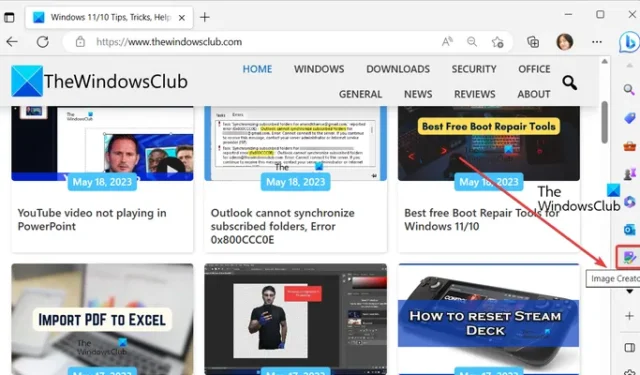
Nesta postagem, mostraremos como usar as ferramentas de design com tecnologia de IA da Microsoft chamadas Image Creator e Microsoft Designer no Edge .
Como faço para acessar o Bing Image Creator?
A ferramenta Bing Image Creator pode ser acessada pelo público em geral em qualquer navegador da web. Abra seu navegador e acesse www.bing.com/create address para criar imagens com tecnologia AI. Se você usa o Microsoft Edge, o bom é que o Bing Image Creator agora está integrado à versão mais recente do Edge. Você pode acessá-lo na barra lateral.
Como usar o Image Creator no Microsoft Edge para gerar imagens AI?
O novo Microsoft Edge possui vários recursos integrados com inteligência artificial, com os quais você pode melhorar sua experiência geral de navegação. Ele torna todas as suas tarefas fáceis, rápidas e convenientes. Você pode obter rapidamente informações atualizadas sobre qualquer tópico, redigir e-mails de trabalho automaticamente, escrever com eficiência com sua ferramenta de previsão de texto e fazer muito mais. Além disso, também permitia gerar imagens a partir de texto automaticamente.
O Microsoft Edge agora permite gerar rapidamente imagens AI inserindo o assunto da imagem que você deseja criar. Para isso, adicionou uma ferramenta Bing Image Creator que você acessa na barra lateral do seu navegador Edge. Vamos verificar um procedimento classificado para usar esta ferramenta geradora de imagem AI no Edge:
- Borda Aberta.
- Clique no ícone Image Creator na barra lateral direita.
- Digite o texto que descreve a imagem de saída.
- Pressione o botão Criar.
- Baixe, salve ou compartilhe a imagem de saída desejada.
Primeiro, abra o navegador Microsoft Edge no seu PC.
Agora, na barra lateral presente no lado direito, clique na ferramenta Image Creator .
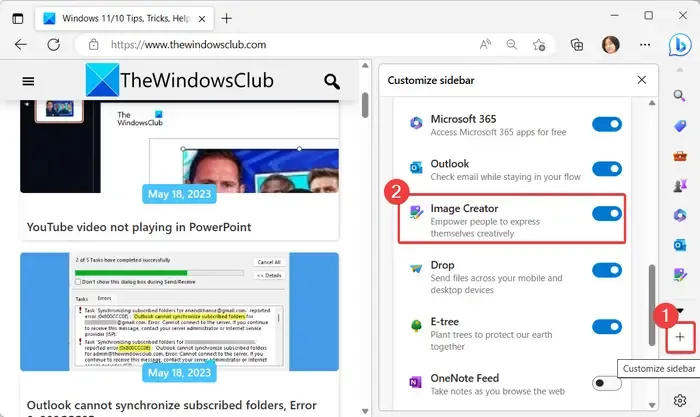
Caso você não veja o ícone do Criador de imagens na barra lateral, clique no sinal + (Personalizar barra lateral) e certifique-se de ativar a alternância associada ao Criador de imagens.
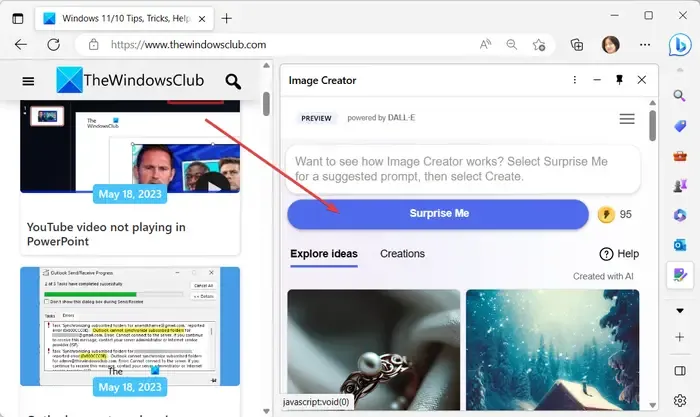
Em seguida, no painel Image Creator aberto, insira o assunto da imagem que deseja criar. Se você está confuso sobre como escrever uma descrição de imagem, basta tocar no botão Surpreenda-me e ele inserirá um exemplo de como escrever um tópico de imagem.
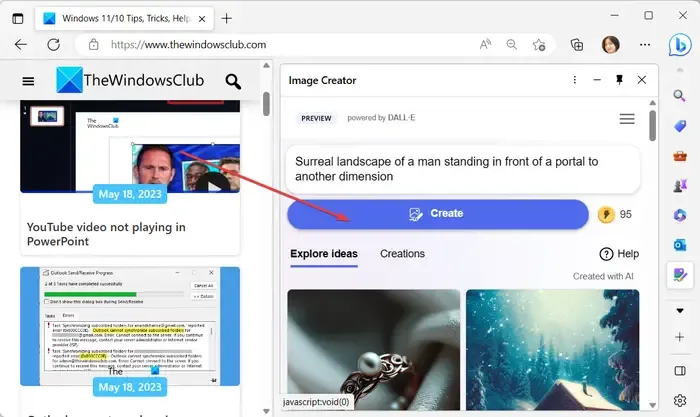
Quando terminar de escrever o tópico, pressione o botão Criar para gerar imagens automaticamente usando AI com base no tópico fornecido.
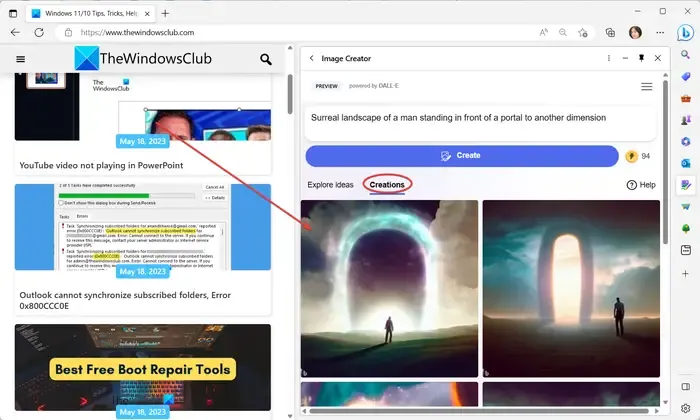
Você verá várias imagens de saída na guia Criação .
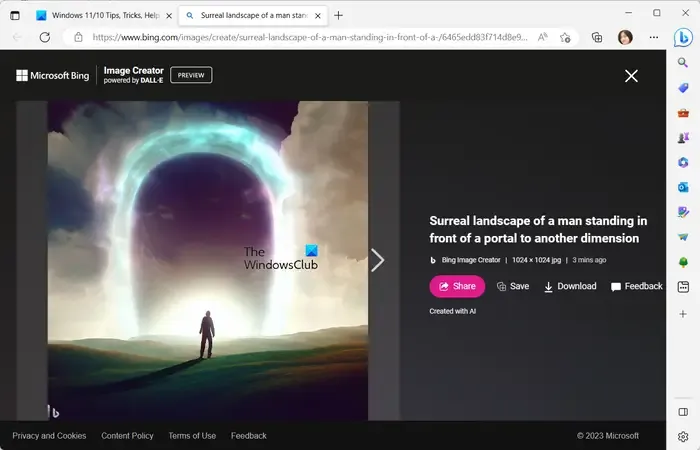
Agora você pode clicar em uma das imagens de saída geradas para visualizá-la corretamente. Também permite baixar a imagem no formato JPG. Ou você pode salvar a imagem online em sua conta do Bing. Você também pode compartilhar a imagem usando seu URL.
Explorar ideias no Image Creator
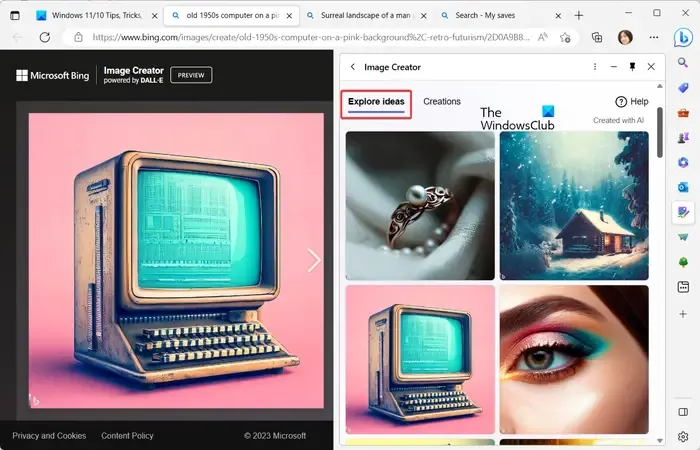
Ele também oferece um recurso Explorar ideias para dar uma olhada em algumas imagens de amostra criadas com IA. Você pode clicar em qualquer imagem, verificar sua descrição e compartilhar, salvar ou baixar a imagem, se desejar.
Use Boosts para acelerar o processo de criação de imagens
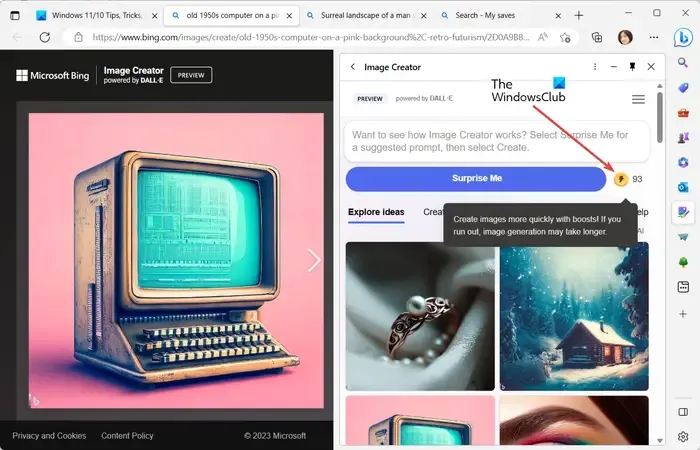
Image Creator tem um recurso útil chamado Boosts . Ele fornece vários Boosts que você pode usar para gerar imagens rapidamente. No entanto, o número de reforços é limitado. Portanto, use-os quando realmente precisar deles.
Como usar o Microsoft Designer no Microsoft Edge?
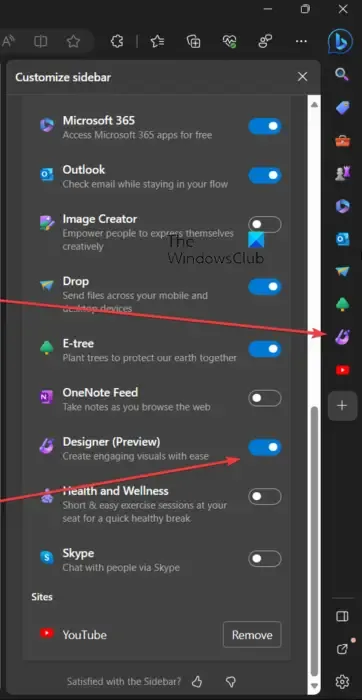
O Microsoft Designer é uma ferramenta de design com tecnologia de IA usada para criar imagens e modelos automaticamente. Ele está disponível publicamente no modo de visualização e pode ser acessado por qualquer pessoa em designer.microsoft.com. Também deve ser integrado ao Microsoft Edge. A partir de agora, a ferramenta está disponível para teste no Microsoft Edge Canary.
Você pode baixar o Microsoft Edge Canary em seu site e instalá-lo em seu sistema. Abra o navegador e você verá um ícone do Designer (Visualização) na barra lateral. Se a opção não estiver presente na barra lateral, clique na opção Personalizar barra lateral (+) e ative a alternância associada à ferramenta. Você pode clicar na ferramenta Designer e começar a gerar imagens com tecnologia AI.
Permite criar novas imagens apenas inserindo um texto descrevendo a imagem de saída. Você pode até adicionar imagens do seu computador e redesenhá-las. Ele fornece uma opção Personalizar design que você pode usar para adicionar personalizações às imagens geradas. Além disso, você pode baixar uma imagem de design em formato PNG, JPG ou PDF.
Você pode usar o criador de imagens do Bing para uso comercial?
O Bing Image Creator é gratuito para uso pessoal e comercial a partir de agora. No entanto, para usar mais impulsos, você precisa comprá-los como créditos. Boosts permitem que você gere imagens AI usando o Bing Image Creator rapidamente.



Deixe um comentário